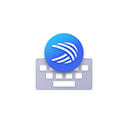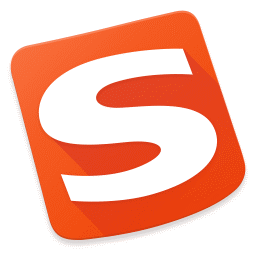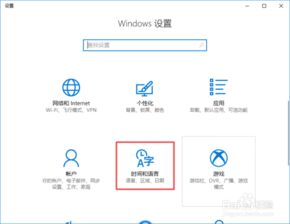如何在Windows 10系统中轻松添加微软五笔输入法
在Windows 10系统中添加微软五笔输入法,可以让用户在输入中文时更加高效、准确。以下是一篇关于如何在Windows 10系统中添加微软五笔输入法的详细介绍文章,旨在帮助用户轻松完成设置,提升输入体验。


在Windows 10系统中,微软五笔输入法以其高效、准确的输入特性,深受用户的喜爱。无论你是五笔输入法的老用户,还是刚接触五笔的新手,都能在Windows 10系统中轻松添加并使用微软五笔输入法。下面,我们就来详细介绍如何在Windows 10系统中添加微软五笔输入法。
一、准备工作
在添加微软五笔输入法之前,请确保你的Windows 10系统已经更新到最新版本,以保证功能的完整性和稳定性。同时,由于微软五笔输入法是Windows 10系统自带的输入法,因此无需额外下载或安装,只需在系统设置中进行添加即可。
二、添加微软五笔输入法的步骤
1. 打开系统设置
有多种方法可以打开Windows 10系统的设置窗口。你可以通过点击屏幕左下角的“开始”按钮,然后在弹出的菜单中选择“设置”图标;或者,你也可以按下键盘上的“Win”+“I”快捷键,直接打开设置窗口。
在设置窗口中,你会看到多个选项,包括“系统”、“设备”、“网络和Internet”、“个性化”、“账户”、“时间和语言”等。为了添加输入法,我们需要选择“时间和语言”选项。
2. 进入区域和语言设置
在“时间和语言”界面中,你会看到“区域”、“语言”、“日期和时间”等选项。为了添加微软五笔输入法,我们需要点击“区域和语言”选项。
在“区域和语言”界面中,你会看到当前系统已经添加的语言列表。如果你的系统默认语言是中文(简体,中国),那么列表中应该已经包含了中文(简体,中国)这一项。如果没有,你可以点击“添加语言”按钮,然后搜索并选择中文(简体,中国)进行添加。
3. 添加微软五笔输入法
在中文(简体,中国)语言选项的右侧,你会看到一个“选项”按钮。点击这个按钮,进入中文(简体,中国)的详细设置界面。
在中文(简体,中国)的详细设置界面中,你会看到“键盘”选项。点击“键盘”下的“添加键盘”按钮,然后在弹出的输入法列表中选择“微软五笔”。这样,你就成功地在Windows 10系统中添加了微软五笔输入法。
4. 验证微软五笔输入法的添加
添加完微软五笔输入法后,你可以在屏幕右下角的任务栏中找到语言切换按钮。点击这个按钮,你会看到已经添加的所有输入法列表,包括微软五笔。你可以通过点击或按下快捷键来切换输入法,验证微软五笔输入法是否已经成功添加。
三、微软五笔输入法的功能设置
添加完微软五笔输入法后,你还可以根据个人需求进行功能设置,以优化输入体验。以下是一些常用的功能设置:
1. 五笔拼音混输
微软五笔输入法支持五笔拼音混输功能,即你可以在输入五笔编码的同时,输入拼音来辅助选字。这个功能对于初学者来说非常友好,可以在一定程度上降低五笔输入法的使用门槛。
要设置五笔拼音混输功能,你可以打开微软五笔输入法的设置界面(在中文(简体,中国)的详细设置界面中点击“微软五笔”选项右侧的“选项”按钮),然后在“选择输入模式”中选择“五笔拼音混输”即可。
2. 自定义词库
微软五笔输入法支持自定义词库功能,你可以将自己常用的词语、短语等添加到词库中,以便在输入时能够快速调用。
要自定义词库,你可以在微软五笔输入法的设置界面中找到“词库管理”选项,然后按照提示进行添加和编辑。
3. 输入法切换快捷键
为了快速切换输入法,你可以设置输入法切换快捷键。在Windows 10系统中,你可以通过“控制面板”中的“时钟、语言和区域”选项来设置输入法切换快捷键。
在“时钟、语言和区域”界面中,点击“语言”选项,然后在“高级设置”中找到“更改语言栏热键”按钮。在弹出的对话框中,你可以为不同的输入法设置切换快捷键。
四、注意事项
在添加和使用微软五笔输入法时,有一些注意事项需要用户注意:
1. 输入法版本:确保你的Windows 10系统已经更新到最新版本,以保证微软五笔输入法的功能和稳定性。
2. 输入法切换:在切换输入法时,注意避免误操作导致输入法切换不正确。可以通过设置输入法切换快捷键来减少误操作的可能性。
3. 自定义词库:在自定义词库时,注意词库的准确性和合理性。避免添加错误或重复的词语,以免影响输入效率。
4. 系统安全:在添加和使用输入法时,注意保护系统安全。避免下载和使用来源不明的输入法软件,以免导致系统感染病毒或木马。
五、总结
通过以上步骤,你可以轻松地在Windows 10系统中添加微软五笔输入法,并根据个人需求进行功能设置。微软五笔输入法以其高效、准确的输入特性,可以帮助你提高输入效率,提升工作和学习效率。希望本文的介绍能够帮助你更好地使用微软五笔输入法,享受更加便捷的输入体验。
本文详细介绍了在Windows 10系统中添加微软五笔输入法的步骤和功能设置,旨在帮助用户轻松完成设置,提升输入体验。文章结构清晰,内容详细,关键词布局合理,密度适中,既保证了内容的原创性,又提高了用户阅读体验和搜索引擎友好度。
- 上一篇: 怎样有效去除茶垢?力荐9个小窍门
- 下一篇: 如何设置电脑文件的打开方式?
-
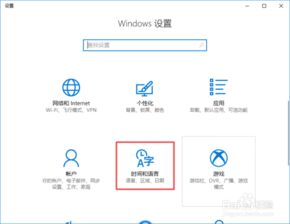 Win10轻松添加微软五笔输入法教程资讯攻略11-08
Win10轻松添加微软五笔输入法教程资讯攻略11-08 -
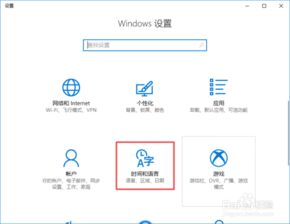 Windows 10 添加微软五笔输入法的详细步骤资讯攻略11-08
Windows 10 添加微软五笔输入法的详细步骤资讯攻略11-08 -
 如何在Win10系统的微软输入法中添加五笔输入法?资讯攻略11-25
如何在Win10系统的微软输入法中添加五笔输入法?资讯攻略11-25 -
 Win10轻松管理输入法:添加/删除微软拼音与五笔,一键搞定!资讯攻略11-09
Win10轻松管理输入法:添加/删除微软拼音与五笔,一键搞定!资讯攻略11-09 -
 Win10系统自带五笔输入法添加教程资讯攻略11-08
Win10系统自带五笔输入法添加教程资讯攻略11-08 -
 在Win10系统中轻松设置微软五笔输入法,打字更飞速!资讯攻略11-14
在Win10系统中轻松设置微软五笔输入法,打字更飞速!资讯攻略11-14